So beheben Sie den beantworteten Server: 421 Verbindung zum SMT / SMTP-Server nicht möglich?
Anleitung Zur Fehlerbehebung / / August 04, 2021
Anzeige
SMTP steht für Simple Mail Transfer Protocol, das für die Übertragung von E-Mails entwickelt wurde. Berichten zufolge haben in letzter Zeit einige MS Outlook-Benutzer behauptet, dass sie beim Senden einer E-Mail ihre Der Server antwortete mit der Meldung „Server geantwortet: 421 Verbindung zu SMT / SMTP kann nicht hergestellt werden Server". Dieser Fehler ist nur mit dem MS Outlook-Konto verbunden, obwohl es sich um eine beliebige Version handelt.
Wie wir wissen, müssen wir in unserem täglichen Leben E-Mails senden und empfangen, einschließlich persönlicher und beruflicher Angelegenheiten. Wenn man das weiß, kann man es sich nicht leisten, regelmäßig einen ähnlichen Fehler zu erleben. Daher ist es wichtig, es so schnell wie möglich loszuwerden. In diesem Artikel haben wir 4 bewährte Korrekturen integriert, mit denen Sie diesen Fehler beheben können.
Inhaltsverzeichnis
-
1 BEHOBEN für den Fehler "Server geantwortet: 421 Verbindung zum SMT / SMTP-Server kann nicht hergestellt werden".
- 1.1 UPDATE 1: Konfigurieren Sie die SMTP-Einstellungen neu:
- 1.2 UPDATE 2: Entfernen Sie das E-Mail-Konto und fügen Sie es erneut hinzu:
- 1.3 UPDATE 3: Überprüfen Sie die VPN-Interferenz in Outlook:
- 1.4 FIX 4: Deaktivieren Sie die Firewall-Interferenz:
BEHOBEN für den Fehler "Server geantwortet: 421 Verbindung zum SMT / SMTP-Server kann nicht hergestellt werden".
Der SMT / SMTP-Fehler kann aus mehreren Gründen ausgelöst werden. Nachfolgend finden Sie alle möglichen Ursachen und ihre zuordenbaren Korrekturen.
UPDATE 1: Konfigurieren Sie die SMTP-Einstellungen neu:
Wenn in MS Outlook der Fehler "Server hat geantwortet: 421 kann keine Verbindung zum SMT / SMTP-Server herstellen" auftritt, liegt der Grund möglicherweise an den falschen SMTP-Konfigurationseinstellungen. Daher würde eine Neukonfiguration der STMPS-Einstellungen hier helfen, das Fehlerproblem zu beheben. Dafür,
Anzeige
HINWEIS: Dieses Verfahren gilt nur für MS Outlook 2016 und höher.
- Zuerst, Starten Sie MS Outlook.
- Klicken Sie nun oben links auf Datei und dann auswählen Kontoeinstellungen.

- Klicken Sie im Fenster Kontoeinstellungen auf ihr Konto und dann auf klicken Veränderung.
- Suchen Sie im Fenster Konto ändern nach Postausgangsserver (SMTP)) und geben Sie die von Ihrem Webhost angegebene Adresse in das nebenstehende Eingabefeld ein.
- Klicken Sie nun auf Mehr Einstellungen. (unten rechts).
- Klicken Sie bei der nächsten Eingabeaufforderung auf Ausgangsserver Registerkarte aus dem vertikalen Menü.
- Aktivieren Sie nun das Kontrollkästchen vor der Option Mein Ausgangsserver (SMTP) erfordert eine Authentifizierung.
- Klicken Sie außerdem auf das Kreissymbol vor der Option Verwenden Sie dieselben Einstellungen wie für meinen Posteingangsserver.
- Klicken Sie nun auf Registerkarte "Erweitert" aus dem gleichen vertikalen Menü oben.
- Ändern Sie im Menü "Erweitert" die Option Port-Nummer mit dem von Ihrem Internetdienstanbieter bereitgestellten.
- Zum Schluss klicken Sie auf OK um die Einstellungen zu speichern.
- Schließen Sie die Registerkarte und öffnen Sie MS Outlook, um eine E-Mail zu senden und zu überprüfen, ob der Fehler behoben ist oder weiterhin besteht.
UPDATE 2: Entfernen Sie das E-Mail-Konto und fügen Sie es erneut hinzu:
Der Fehler "Server geantwortet: 421 kann keine Verbindung zum SMT / SMTP-Server herstellen" ist möglicherweise auch auf einen falsch geschriebenen Servernamen oder eine falsche Porteinstellung aufgrund einer aktuellen Konfigurationseinstellung in MS Outlook zurückzuführen. Wenn dies der Fall ist, kann das Entfernen und erneute Hinzufügen der E-Mail zur Behebung des Problems beitragen. Dafür,
So entfernen Sie das E-Mail-Konto:
- Starten MS Outlook.
- Navigieren Sie im Outlook-Fenster zur oberen linken Ecke und wählen Sie Datei.
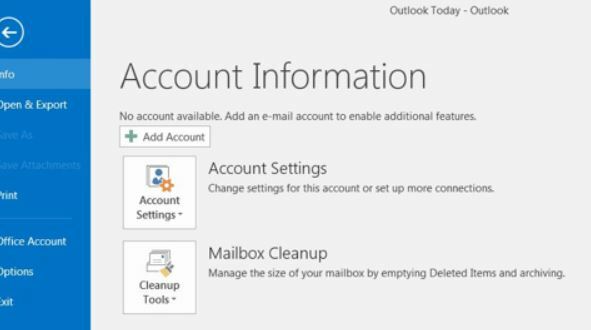
- Jetzt geh zu Konto-EinstellungKlicken Sie auf das Konto, das Sie löschen möchten, und dann auf swählen Entfernen.
- Zuletzt klicken Sie auf Ja bestätigen.
Zum Hinzufügen des E-Mail-Kontos:
- Gehen Sie im MS Outlook-Fenster zu die Einstellungen und wählen Sie die Option Konten verwalten.
- Klicken Sie nun auf Konto hinzufügen Wählen Sie an der nächsten Eingabeaufforderung das Konto aus, das Sie hinzufügen möchten.
- Hier, Geben Sie die Anmeldeinformationen ein und klicken Sie dann auf Anmelden.
- Zuletzt klicken Sie auf Erledigt.
UPDATE 3: Überprüfen Sie die VPN-Interferenz in Outlook:
VPN (Virtual Private Network) bildet ein privates Netzwerk über eine öffentliche Internetverbindung, um Benutzern Anonymität und Online-Datenschutz zu bieten. Derzeit kann die VPN-Lösung Outlook blockieren und die Kommunikation mit anderen Netzwerkservern unterlassen.
Anzeige
Um diese Möglichkeit auszuschließen, müssen Benutzer ihr VPN deaktivieren und dann versuchen, eine E-Mail über MS Outlook zu senden. Wenn die E-Mail reibungslos gesendet wird, ist es offensichtlich, dass das VPN Outlook stört.
Führen Sie die folgenden Schritte aus, um den VPN-Server zu deaktivieren:
- Gehen Sie zur Such-Taskleiste und öffnen Sie die die Einstellungen Fenster.

- Klicke auf NetzwerkeinstellungenGehen Sie dann zum linken Bereich und wählen Sie die Option VPN.
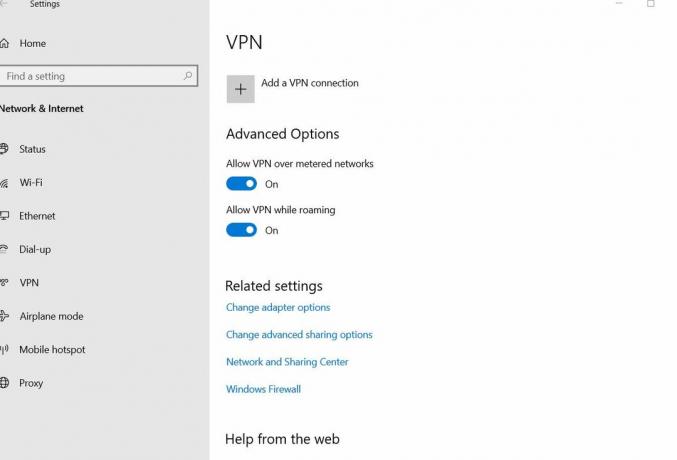
- Suchen und wählen Sie im Menü im rechten Bereich Ihre VPN-Verbindung aus und klicken Sie dann auf Entfernen Taste.
- Ihre VPN-Verbindung ist jetzt deaktiviert.
Wenn Sie im Folgenden feststellen, dass das VPN Outlook stört, sollten Sie eine Verbindung mit Ihrem VPN-Server-Support-Team herstellen und diese bitten, den E-Mail-Server auf die Whitelist zu setzen.
FIX 4: Deaktivieren Sie die Firewall-Interferenz:
Eine Firewall ist ein Netzwerksicherheitssystem, das Ihre Dateien und Ressourcen schützt, indem es eine Barriere zwischen sicherem und unsicherem Netzwerk bildet. Einige Firewalls von Drittanbietern können jedoch einige IP-Bereiche blockieren, was möglicherweise den Fehler "Server reagiert: 421 Verbindung zum SMT / SMTP-Server kann nicht hergestellt werden" auslöst. Um diese Möglichkeit auszuschließen, kann das Deaktivieren der Firewall hilfreich sein. Dafür,
Anzeige
- Öffnen Schalttafel und auswählen Systemsicherheit.
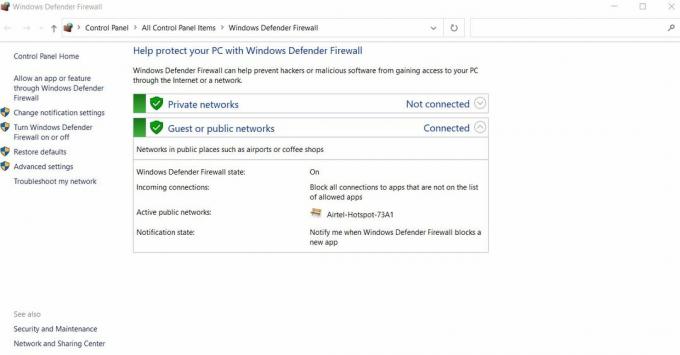
- Suchen und wählen Sie im nächsten Fenster Windows Defender Firewall.
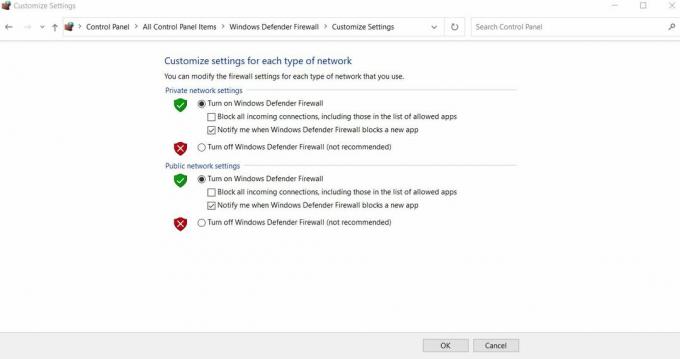
- Passen Sie nun die Einstellungen an, indem Sie auf das Kreissymbol vor der Option klicken Deaktivieren Sie die Windows Defender-Firewall (nicht empfohlen).
- Zuletzt klicken Sie auf OK um die Änderungen zu speichern.
- Versuchen Sie nun, E-Mails über Outlook zu senden. Wenn dies erfolgreich fortgesetzt wird, zeigt dies, dass Ihre Firewall eines Drittanbieters unterwegs eine Blockierung verursacht hat.
- Suchen Sie anschließend nach den Firewall-Einstellungen Ihres Drittanbieters und versuchen Sie, den E-Mail-Server zu seiner Ausschlussliste hinzuzufügen. Der Vorgang zum Hinzufügen des E-Mail-Servers hängt von der von Ihnen verwendeten Firewall eines Drittanbieters ab.
Der SMTP-Server ist ein entscheidendes Element in unserem täglichen Leben für das Versenden von E-Mails über das Internet. Wenn der Fehler "Server geantwortet: 421 kann keine Verbindung zum SMTP-Server herstellen" auftritt, kann der Benutzer möglicherweise keine E-Mails über das Internet senden. Unter solchen Umständen helfen die oben erwähnten Korrekturen.
Hoffentlich haben Sie durch diesen Artikel nützliche und relevante Informationen erhalten. Da sich eine lange Deaktivierung der Firewall und von Sicherheitssoftware von Drittanbietern als Bedrohung für Ihr System erweisen kann, empfehlen wir Ihnen, dies nicht zu tun. Wenn Sie Fragen oder Feedback haben, schreiben Sie bitte den Kommentar in das Kommentarfeld unten.



